Win7系统如何取消访问共享文件夹的用户名和密码
电脑维修 2023-07-03 07:55www.caominkang.com电脑维修知识
我们在局域网内访问共享文件夹的时候,如果弹出用户和密码的窗口,需要输入用户名与密码后才可以访问,那么Win7如何取消访问共享文件夹的用户名和密码提示?下面妙手电脑分享一下具体方法。
取消访问共享文件夹的用户名和密码的方法
1、关闭防火墙。,右键单击“”,选择“属性”,在弹出的“网络和共享中心”左上角点击“Windos防火墙”,如下图所示
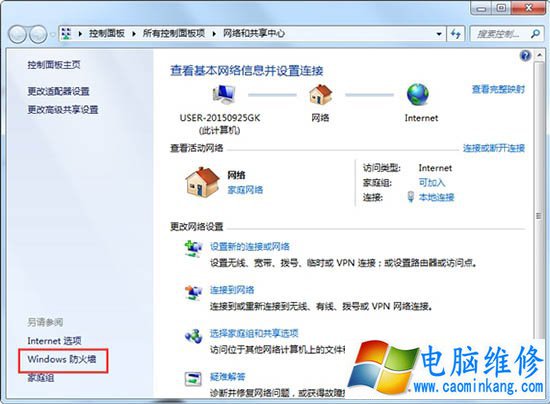
2、在弹出的“Windos防火墙”中点击“打开或关闭Windos防火墙”,如下图所示
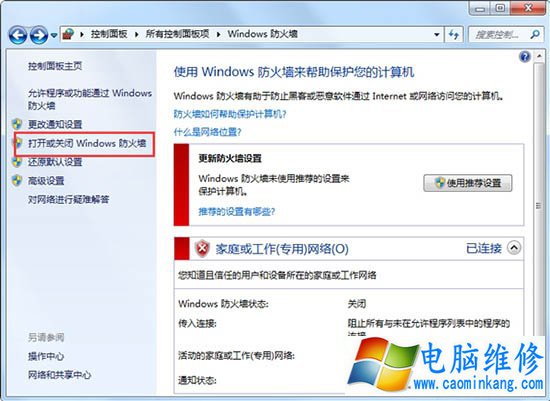
3、在弹出的窗口中关闭防火墙,如下图所示
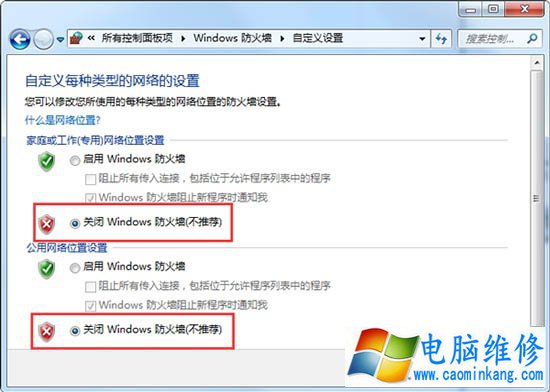
4、关闭密码保护共享。继续在“网络和共享中心”中点击“更改高级共享设置”,在“密码保护的共享”中关闭密码保护共享,如下图所示
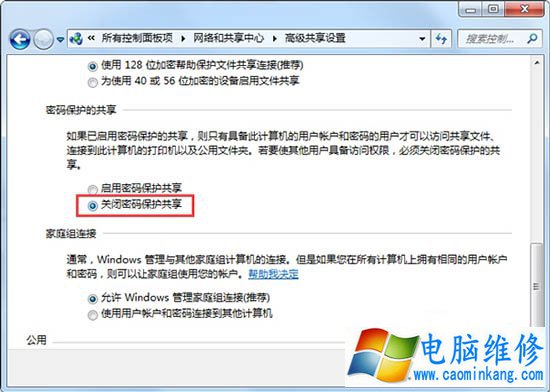
5、更改administrator用户名。右键单击“计算机”的“管理”,依次选择“本地用户和组”——“用户”,右键单击administrator,选择“重命名”,将其用户名改为其他,注销后重新连接共享,如下图所示
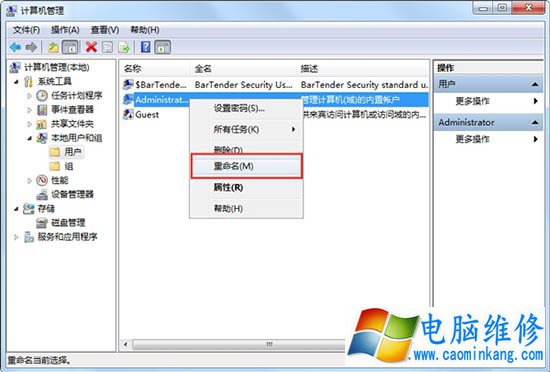
6、现在再打开刚才要共享的计算机,发现已经可以打开了。
以上就是电脑维修网妙手电脑分享的Win7系统如何取消访问共享文件夹的用户名和密码提示的方法,电脑维修网希望本文能够帮助到大家。
笔记本电脑维修
- 苹果电脑快捷键 苹果电脑快捷键大全表格
- 联想电脑维修 联想电脑维修地点
- 附近笔记本电脑维修 附近修笔记本电脑的地方
- 电脑硬件检测软件 电脑硬件检测软件通城网盘
- 电脑ip地址怎么看 清华同方电脑ip地址怎么看
- 电脑密码 电脑密码怎么去除掉
- 电脑没有声音 电脑没有声音是什么原因
- 电脑亮度怎么调 台式电脑亮度怎么调
- 电脑开机黑屏 电脑开机黑屏恢复按4个键
- 电脑ip地址 电脑ip地址冲突怎么解决
- 电脑无法开机 电脑无法开机一直黑屏
- 电脑维修免费上门附近
- 电脑黑屏怎么办 电脑黑屏怎么办主机还是亮的
- 360电脑管家 360电脑管家和腾讯电脑管家哪个更好
- 手机控制电脑 手机控制电脑的远程软件
- 电脑设置自动关机
